데이터베이스 사이즈
홈 화면 > 프로젝트 선택 > 통계/보고서 > 데이터베이스 사이즈
데이터베이스별 테이블의 사이즈를 집계하여 추이 정보를 차트로 제공합니다. 데이터베이스의 용량이 증가하는 추세를 식별하여 관리할 수 있습니다. 용량이 빠르게 증가할 경우를 미리 파악해 대비할 수 있습니다.
데이터베이스 사이즈는 성능에도 큰 영향을 미칠 수 있습니다. 사이즈의 증가로 쿼리의 실행 시간이 늘어날 수 있기 때문에 성능 문제 해결을 준비할 수 있습니다. 잘못된 쿼리나 데이터베이스의 구조 문제로 사이즈가 증가할 수 있는 문제를 미리 파악하고 예방하는 것도 필요합니다.
데이터베이스 사이즈의 추이를 통해 사용량 패턴 및 데이터 성장을 이해할 수 있습니다. 미래 용량 요구 사항을 예측하고 조치를 취할 수 있습니다. 이러한 변화를 모니터링하는 것은 리소스 및 비용을 최적화하는데 도움이 됩니다.
기본 화면 안내
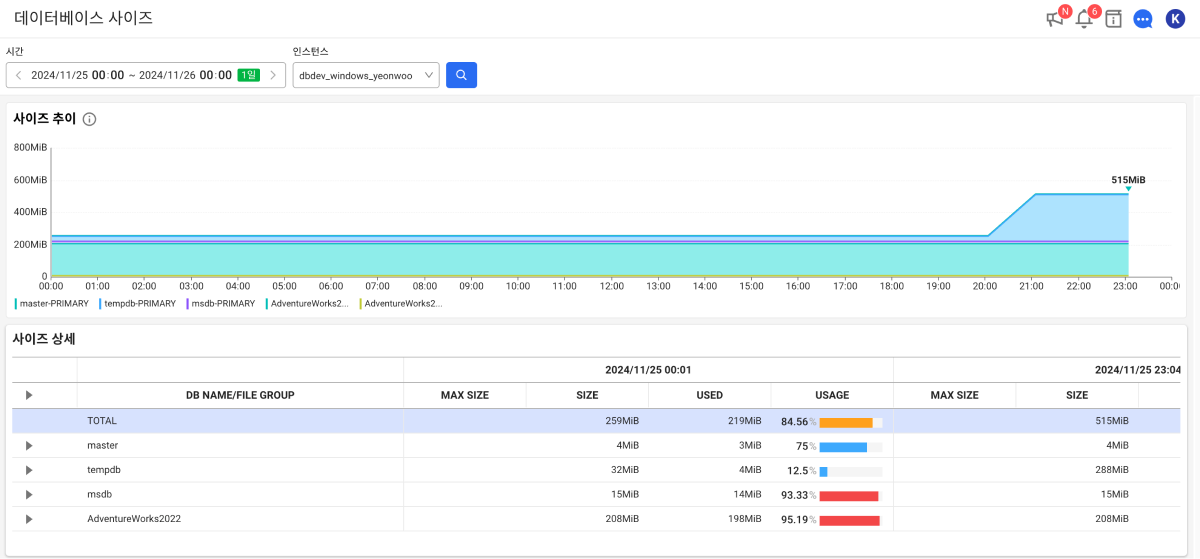
-
시간에서 조회하고 싶은 시간을 설정하세요. 녹색 버튼을 선택해 조회 시간을 선택할 수도 있습니다.
-
인스턴스에서 조회하려는 대상을 선택하세요.
-
버튼을 선택하세요.
-
조회 시간은 최대 3주까지 설정할 수 있습니다. 3일 이상 조회할 경우 그래프에는 1일 평균으로 표시됩니다.
-
시간 옵션 이용 방법에 대한 자세한 내용은 다음 문서를 참조하세요.
사이즈 추이
조회한 시간 동안 데이터베이스의 저장 용량 변화를 그래프로 표시합니다. 이를 통해 데이터베이스 크기의 증가 또는 감소 추세를 한눈에 파악할 수 있습니다.
-
특정 데이터베이스의 저장 용량 증가 추세를 확인하여 데이터 증가 패턴을 예측할 수 있습니다.
-
여러 데이터베이스의 저장 용량 변화를 비교하여, 저장소를 가장 많이 소비하는 데이터베이스를 식별할 수 있습니다.
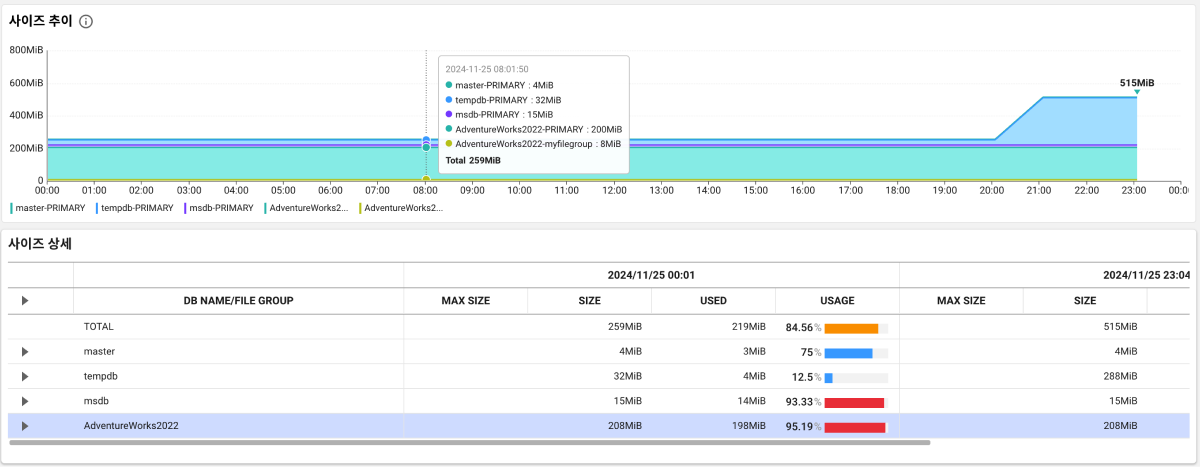
차트에서 각 데이터베이스의 크기를 색상으로 구분하여 표시하며, 마우스를 차트 위로 오버한 상태에서 좌우로 이동하세요. 특정 시점의 각 데이터베이스 크기를 툴팁을 통해 상세히 확인할 수 있습니다.
-
시간 축(X 축): 데이터베이스 저장 공간 변화가 기록된 시간입니다.
-
용량 축(Y축): 데이터베이스의 총 크기(MiB 단위)입니다. 시간에 따라 데이터베이스가 차지하는 용량의 변화를 시각적으로 표시합니다.
사이즈 상세
데이터베이스 및 파일 그룹의 저장 용량과 사용 현황을 세부적으로 확인할 수 있습니다. 데이터베이스의 파일 크기, 사용량, 최대 크기 등을 통해 저장 공간의 효율성을 분석하고, 용량 부족 시 사전 조치를 취할 수 있습니다.
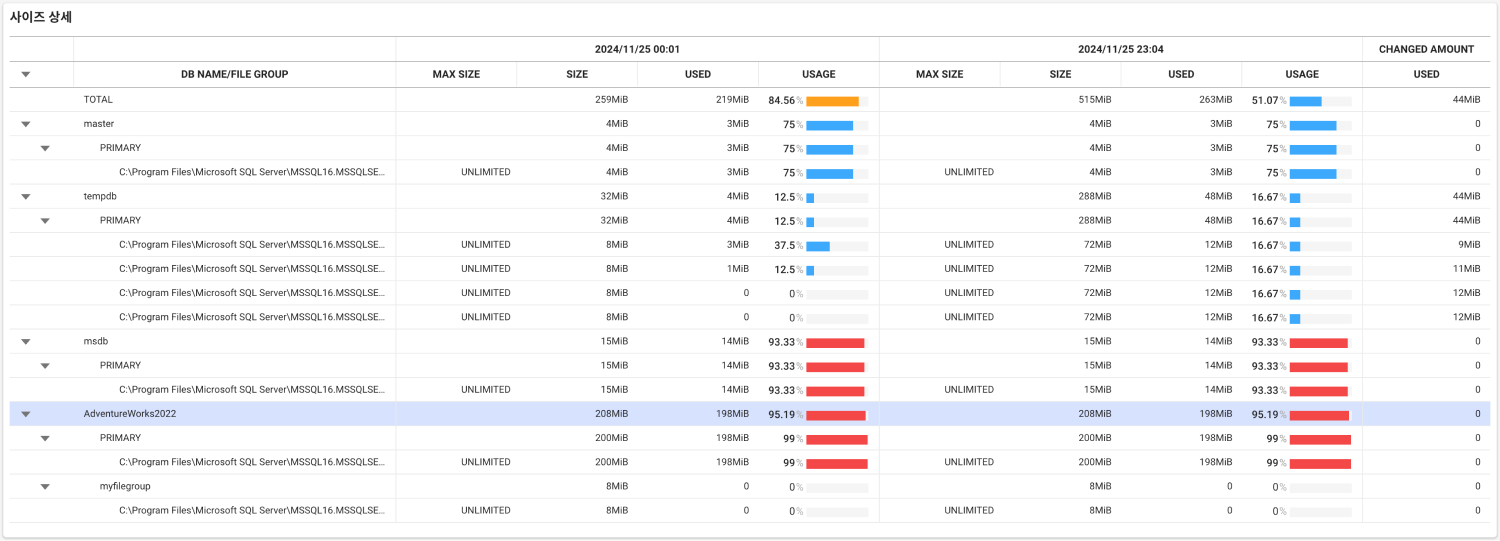
-
각 데이터베이스와 파일 그룹의 사용량을 트리 구조로 확장하여 확인할 수 있습니다.
-
동일 데이터베이스의 다른 시간대 사용량 변화를 비교하여 데이터 증가량을 분석할 수 있습니다.
-
USAGE 값이 높은 데이터베이스 또는 파일 그룹을 식별하여 저장 용량 부족 문제를 사전에 예방할 수 있습니다.
컬럼 항목 안내
사이즈 상세 섹션의 각 컬럼에 대한 자세한 내용은 다음을 참조하세요.
-
DB NAME/FILE GROUP: 데이터베이스 이름 및 해당 데이터베이스의 파일 그룹 이름입니다. 각 데이터베이스와 파일 그룹의 구조를 트리 형태로 확장하거나 축소할 수 있습니다.
-
MAX SIZE: 데이터베이스 또는 파일 그룹의 설정된 최대 크기입니다. UNLIMITED는 크기 제한이 없는 경우를 의미합니다.
-
SIZE: 현재 데이터베이스 또는 파일 그룹의 총 크기를 나타냅니다.
-
USED: 실제 사용 중인 저장 공간 크기입니다.
-
USAGE: 사용률을 백분율(%)로 표시합니다. 데이터베이스 크기 대비 사용 중인 용량의 비율로, 사용률이 높은 경우 추가 용량 확보를 검토하세요.
-
CHANGED AMOUNT: 조회 시간 범위 동안 사용량의 변화를 나타냅니다.
테이블 사이즈 (TOP 50)
사이즈 상세 섹션에서 데이터베이스를 선택하면 해당 데이터베이스 내의 사이즈 TOP 50에 해당하는 테이블별 사이즈를 목록으로 확인할 수 있습니다. 저장 공간을 가장 많이 사용하는 상위 50개의 테이블에 대한 정보를 제공합니다. 이를 통해 대규모 데이터를 보유한 테이블을 식별하고 최적화할 수 있습니다.
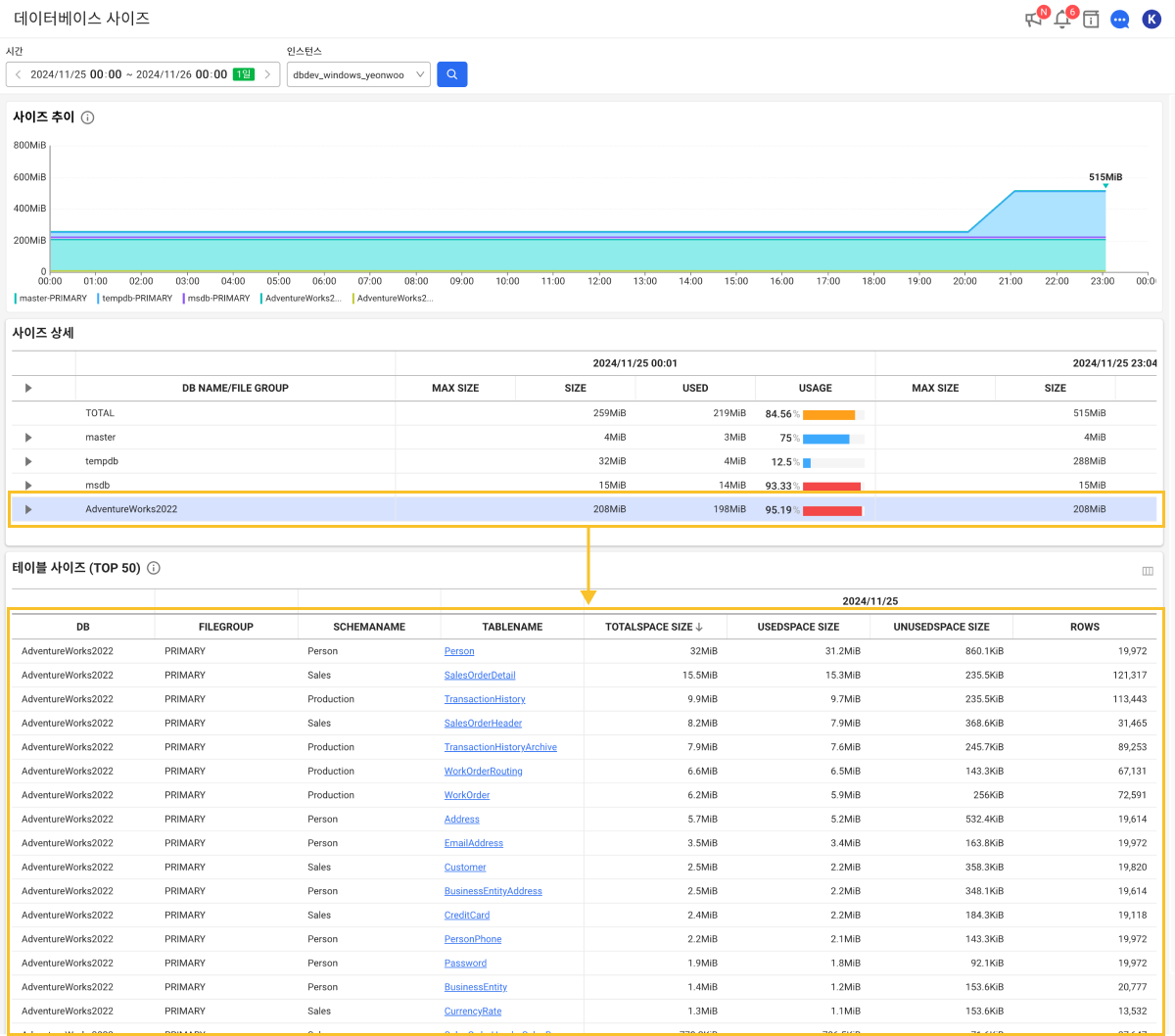
-
가장 많은 저장 공간을 사용하는 테이블을 빠르게 식별하여, 데이터 구조 최적화나 저장소 관리를 수행할 수 있습니다.
-
UNUSED SPACE SIZE 값을 확인하여 불필요하게 많은 여유 공간을 차지하는 테이블을 파악할 수 있습니다.
-
각 테이블의 행 수를 비교하여, 데이터량이 비정상적으로 많은 테이블을 식별하고 추가 분석 및 튜닝 작업을 수행할 수 있습니다.
테이블 사이즈 (TOP 50) 섹션에서 테이블 컬럼의 순서를 변경하거나 특정 컬럼을 숨기려면 오른쪽 상단에 버튼을 선택하세요. 컬럼 설정에 대한 자세한 내용은 다음 문서를 참조하세요.
오브젝트 상세 정보 조회하기
TABLENAME 컬럼 항목을 선택하면 해당 테이블의 오브젝트 상세 정보를 확인할 수 있는 Object Detail 창이 열립니다.
Object Detail 기능을 이용하려면 SQL Server에서 사용자에게 적절한 오브젝트 조회 권한을 부여해야 합니다. 다음 명령어를 실행하여 권한을 설정할 수 있습니다.
grant view any definition to {DB_User};
컬럼 항목 안내
테이블 사이즈 (TOP 50) 섹션의 각 컬럼에 대한 자세한 내용은 다음을 참조하세요.
-
DB: 테이블이 속한 데이터베이스의 이름입니다.
-
FILEGROUP: 해당 테이블이 저장된 파일 그룹의 이름입니다.
-
SCHEMANAME: 테이블이 속한 스키마의 이름입니다.
-
TABLENAME: 테이블의 이름입니다. 테이블 이름을 클릭하면 오브젝트의 상세 정보를 확인할 수 있는 Object Detail 창이 표시됩니다.
-
TOTAL SPACE SIZE: 테이블이 사용하는 총 저장 공간의 크기(MiB)입니다.
-
USED SPACE SIZE: 테이블에서 실제로 사용 중인 공간의 크기(MiB)입니다.
-
UNUSED SPACE SIZE: 테이블에서 사용하지 않는 여유 공간의 크기(MiB)입니다. 이 값이 크면 테이블 구조를 최적화하거나 데이터를 정리할 필요가 있을 수 있습니다.
-
ROWS: 테이블에 저장된 데이터 행(Row)의 개수입니다.